I problemi consentono ai team di identificare e comunicare le aree critiche o di miglioramento di un modello. È possibile creare un problema in Navisworks o BIM 360 e sincronizzare i dati del problema tra i due programmi per consentire una collaborazione efficace tra i membri del team.
Accesso a BIM 360
Se non è già stato eseguito l'accesso, quando si fa clic sulla scheda Coordination o si tenta di aprire un modello da BIM 360 tramite Desktop Connector, viene richiesto di accedere ad Autodesk Account utilizzando l'ID Autodesk. In questo modo si accede automaticamente ai progetti di BIM 360 di cui si è membri.
Apertura dei modelli di BIM 360
Desktop Connector
- Fare clic sul pulsante Applicazione
 Apri
Apri  Apri.
Apri.
- In Esplora risorse, passare a Desktop Connector for BIM 360.
Nota: È consigliabile eseguire l'aggiornamento alla versione più recente di Desktop Connector.
- Selezionare l'account di BIM 360 e fare clic su Apri.
- Selezionare il progetto, quindi fare clic su Apri.
- Passare alla cartella Project Files per individuare il modello, quindi fare clic su Apri.
Nota: Al momento sono supportati solo i modelli .nwd.
Model Coordination
- Fare clic sulla scheda Coordination
 pannello Coordination
pannello Coordination  Open Models.
Open Models.
- Selezionare il proprio account BIM 360 nell'elenco a discesa.
- Fare clic sul progetto e selezionare uno spazio di coordinamento nell'elenco a discesa.
- Utilizzare la casella di ricerca per individuare i modelli o la vista e fare clic su Open all.
Nota: Al momento sono supportati solo i modelli .nwd.
Visualizzazione dei problemi
- Fare clic sulla scheda Coordination
 pannello Issues
pannello Issues  Manage Issues per aprire il pannello Issues di BIM 360.
Manage Issues per aprire il pannello Issues di BIM 360.
I problemi vengono visualizzati nel modello sotto forma di puntine ed elencati nel pannello.
Suggerimento: Fare clic su Refresh nel pannello per caricare eventuali modifiche dei dati del problema ed eseguire la sincronizzazione tra BIM 360 e Navisworks. - Per applicare un filtro per visualizzare un sottogruppo di problemi, utilizzare l'elenco a discesa Filter nel pannello per selezionare uno o più criteri di filtro.
Suggerimento: È possibile filtrare i problemi in base al tipo, allo stato, alla posizione, all'assegnatario, alla data di scadenza, alla causa principale, all'autore del problema e alla data di creazione.
- Per ordinare l'elenco dei problemi, utilizzare l'elenco a discesa Sort.
Suggerimento: È possibile ordinare i problemi in base al titolo (A-Z o Z-A), allo stato (da bozza a chiuso o da chiuso a bozza), all'ID (crescente o decrescente) e alla data di scadenza (da vecchio a nuovo o da nuovo a vecchio).
- Selezionare un problema nel pannello o fare clic su una puntina sul modello.
Il problema nel modello viene ingrandito e nel pannello vengono visualizzati i dettagli, gli allegati e le attività relative al problema.
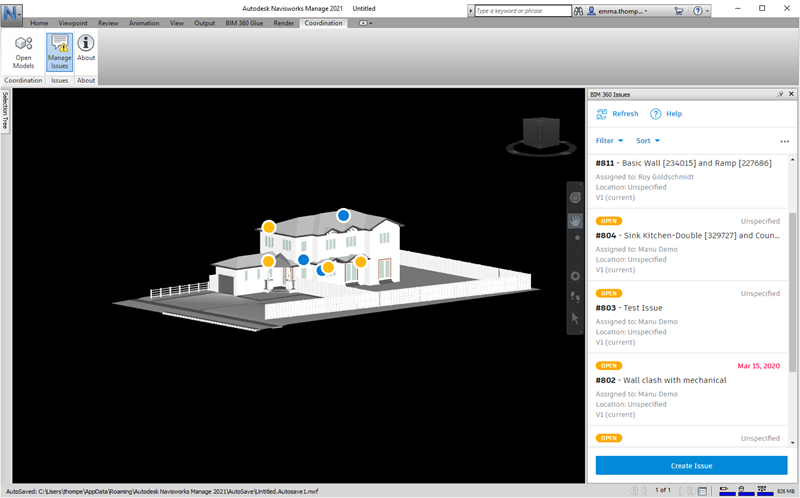
Risoluzione o modifica dei problemi
- Nel pannello BIM 360 Issues, aprire un problema seguendo le indicazioni precedenti.
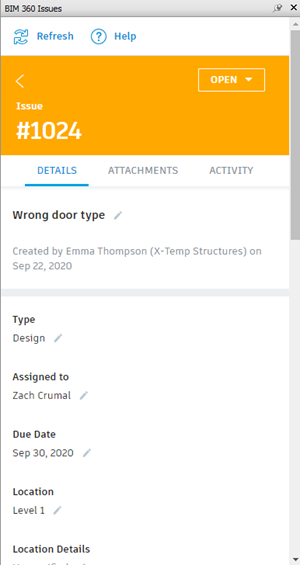
- Utilizzare l'elenco a discesa Status per modificare lo stato di un problema.
Nota: Solo gli autori dei problemi, i proprietari e gli amministratori di progetto di BIM 360 possono impostare un problema su Closed.
- Utilizzare la scheda Details per modificare i vari dettagli relativi al problema, inclusi l'assegnatario e la data di scadenza.
- Trascinare documenti e foto nella scheda Attachments per allegarli ad un problema.
- Utilizzare la scheda Activity per immettere commenti relativi al problema.
Nota: Utilizzare @ per citare un membro del progetto in un commento.
- Fare clic su Refresh nel pannello per sincronizzare le modifiche ai problemi tra BIM 360 e Navisworks.
- Fare clic sulla freccia per tornare all'elenco dei problemi.
Creazione di problemi
- Nel pannello BIM 360 Issues, fare clic su Create Issue.
- Fare clic su un punto nel modello per posizionare la puntina del problema.
- Specificare il tipo di problema, lo stato e immettere un titolo.
Suggerimento: Per default, lo stato di un problema appena creato è impostato su Open. È possibile impostare lo stato del problema su Draft prima di salvarlo e quindi impostarlo su Open prima di assegnare il problema. Solo gli autori dei problemi, i proprietari e gli amministratori di progetto di BIM 360 possono visualizzare i problemi con stato Draft.
- Facoltativamente, è possibile specificare un assegnatario, selezionare una data di scadenza, nonché specificare una posizione, i dettagli della posizione, il proprietario e la causa principale, aggiungere una descrizione e selezionare l'impatto sui costi. A seconda del tipo di problema selezionato, potrebbero venire visualizzati altri campi.
Nota: È possibile assegnare problemi ad utenti, ruoli o aziende. Gli assegnatari riceveranno una notifica tramite e-mail con un collegamento al problema. Le posizioni vengono aggiunte ai progetti dagli amministratori del progetto di BIM 360. Per ulteriori informazioni, consultare la Guida di BIM 360.
- Fare clic su Create.
Il nuovo problema viene visualizzato nel pannello. Fare clic per aprirlo e visualizzare i dettagli:
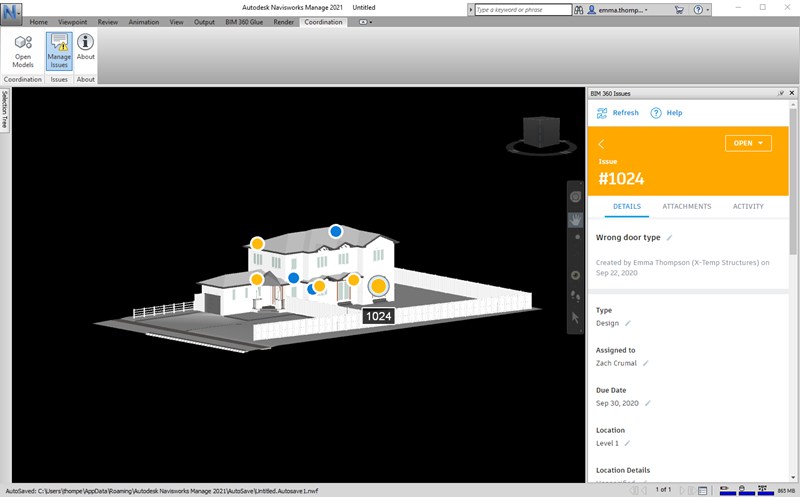
- Fare clic su Refresh nel pannello per sincronizzare il nuovo problema tra Navisworks e BIM 360.
Il nuovo problema può essere visualizzato e modificato in BIM 360:
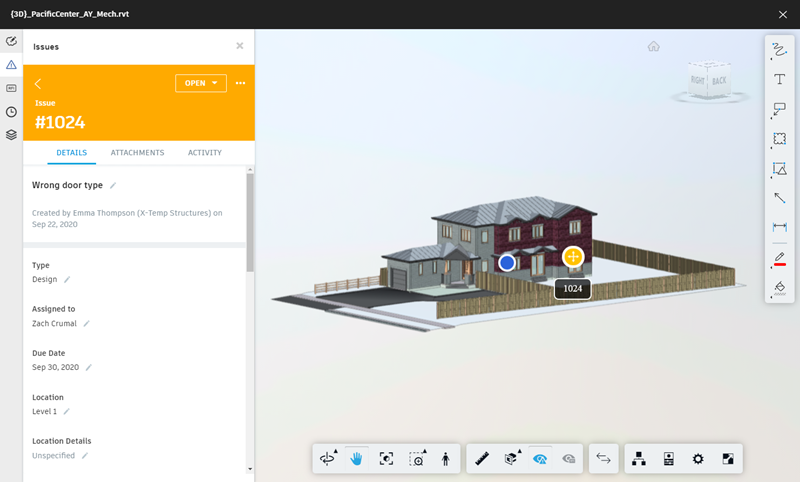
Le modifiche apportate in BIM 360 verranno riportate in Navisworks.
Esportazione dei problemi
È possibile esportare un elenco completo di problemi del modello in formato CSV per la revisione in modalità offline.
- Nel pannello BIM 360 Issues, fare clic su

 CSV Report.
CSV Report.
- Specificare il percorso in cui salvare il file e fare clic su Save.